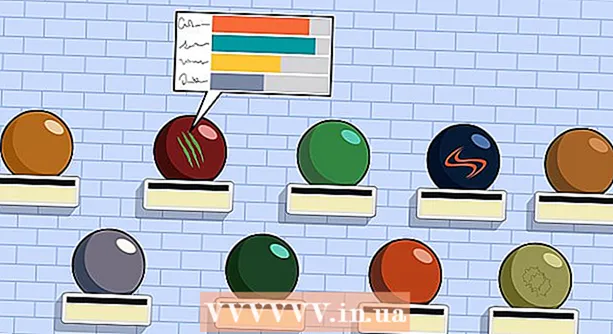Forfatter:
Randy Alexander
Opprettelsesdato:
2 April 2021
Oppdater Dato:
1 Juli 2024

Innhold
Trenger du å installere Windows 7 på en datamaskin uten stasjon? Eller vil du opprette et backupinstallasjonsprogram hvis installasjons-cd-en mislykkes? Følg trinnene nedenfor for å plassere Windows-installasjonsfilene i den oppstartbare USB-stasjonen.
Fremgangsmåte
Del 1 av 4: Opprett eller samle ISO-bilde av Windows Vista / 7
Installer gratis brennende program. Det er mange gratis brennende verktøy der ute. Du kan velge et program for å lage ISO-filen.
- Hvis du allerede har Windows 7-operativsystemet som en ISO-fil lastet ned fra Microsoft, kan du se neste avsnitt.

Sett inn Windows 7 DVD i maskinen. Åpne et nytt brenneprogram. Se etter alternativet "Kopier til bilde" eller "Opprett bilde." (Kopier / lag diskbilde). Hvis du blir bedt om det, velg DVD-stasjonen som kilde.
Lagre ISO-fil. Velg et navn og sted for filen som er lett å huske. ISO-bildet du oppretter, vil ha omtrent samme størrelse som platen du kopierer. Dette betyr at filen kan ta opp flere GB på harddisken. Sørg for at du har nok lagringsplass.- Å lage ISO-bildet kan ta ganske lang tid, avhengig av hastigheten på datamaskinen og DVD-stasjonen.
Del 2 av 4: Opprette en oppstartbar stasjon

Last ned Windows 7 USB / DVD nedlastingsverktøy. Dette fritt tilgjengelige programmet er levert av Microsoft. Til tross for navnet Windows 7, fungerer verktøyet også med Windows Vista ISO-bilder. Du kan kjøre dette verktøyet på de fleste versjoner av Windows.
Velg kildefilen. Dette er ISO-bildet du opprettet eller lastet inn i den første delen. Klikk deretter på Neste.
Velg en USB-enhet. Du kan brenne til DVD eller opprette en USB-enhet. I denne guiden klikker du på USB-enhet.
Velg USB-enheten. Forsikre deg om at flash-stasjonen er riktig tilkoblet. Du trenger minst 4 GB ledig plass på USB-en for å klone hele Windows-installasjonen.
Vent til programmet fungerer. Programmet vil formatere USB-stasjonen for å starte riktig, og deretter kopiere ISO-filen til stasjonen. Dette kan ta omtrent 15 minutter, avhengig av datamaskinens hastighet. annonse
Del 3 av 4: Bruke kommandolinjen
Koble USB-en til datamaskinen. Først må du koble flash-stasjonen til USB-porten og kopiere alt innholdet til et trygt sted på harddisken.
Kjør ledeteksten som administrator. For å åpne ledeteksten, gå til Start-menyen og se etter cmd-nøkkelord. Høyreklikk på programmet og velg Kjør som administrator for å bruke kommandolinjen som administrator.
Bruk funksjoner Diskpart for å finne USB-stasjonsnummeret. Skriv inn følgende kommandolinje ved ledeteksten: DISKPART
- Når DISKPART-kommandoen kjøres, vises versjonen av DISKPART som du kjører med navnet på PCen.
- Skriv inn kommandoen "listdisk" for å se alle tilkoblede stasjoner. Du må skrive ned nummeret som er tildelt flash-stasjonen.
Formater stasjonen. Utfør hver av kommandoene i listen nedenfor i rekkefølge. Du må erstatte "1" i "Disk 1" med riktig nummer fra utgangen av DISKPART-kommandoen.
velg disk 1renlage partisjon primærvelg partisjon 1aktivformat fs = NTFS RASKtildeleexit
Gjør flash-stasjonen oppstartbar. Bruk utvidelser bootsect Tilgjengelig på Windows 7 / Vista som følger:
- Sett inn Windows 7 / Vista DVD i maskinen og skriv ned DVD-stasjonsbokstaven. I denne guiden er DVD D: -stasjonen og USB er G: -stasjonen.
- Naviger til mappen som inneholder bootsect.
D:cd d: boot - Bruk bootsect for å gjøre USB-stasjonen oppstartbar. Stasjonen vil bli oppdatert med den kompatible BOOTMGR-koden og forberedt på å starte Windows 7 / Vista.
BOOTSECT.EXE / NT60 G: - Lukk vinduet Kommandoprompt.
Kopier alle filer fra Windows 7 / Vista DVD til en formatert USB. Den tryggeste og raskeste måten er å bruke Windows Utforsker. Åpne platen, velg alle dataene, dra og slipp dem på flash-stasjonen. Denne kopieringen kan ta noen minutter. annonse
Del 4 av 4: Klargjøring for installasjonen
Endre oppstartsrekkefølgen. For å starte fra en USB-stasjon, må du stille BIOS til å starte fra USB først i stedet for harddisken. Hvis du vil åpne BIOS, må du starte datamaskinen på nytt og trykke på tasten som vises på skjermen for å få tilgang til oppsett. Denne nøkkelen vil variere fra produsent, men vanligvis F2, F10, F12 eller Del.
- Åpne Boot-menyen i BIOS. Bytt den første oppstartsenheten til en USB-stasjon. Forsikre deg om at USB er koblet til, ellers har du ikke det alternativet. Avhengig av produsent er alternativet som vises Flyttbar enhet eller modellnavnet på flash-stasjonen.
Lagre endringer og start på nytt. Hvis du angir riktig oppstartsrekkefølge, lastes installasjonsprogrammet for Windows 7 eller Vista etter at produsentens ikon forsvinner.
Installer Windows. Når installasjonen er lastet, starter Windows-oppsettet. Du kan lese mer om hvordan du installerer Windows 7 online for mer grundige instruksjoner. annonse